1、在“SmartArt图形”对话框中选择“层次结构”,若需要修改层次结构颜色,在“SmartArt”工具更改颜色,在下拉菜单中选择你喜欢的颜色。
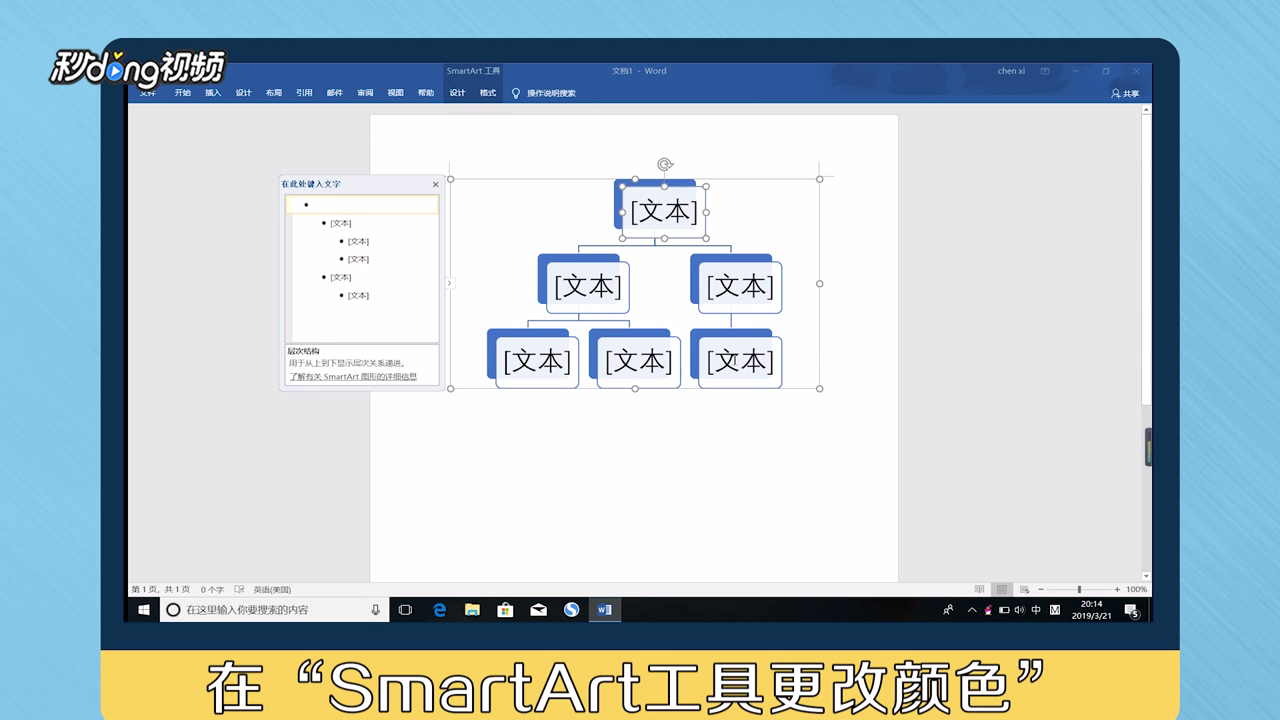
2、如不想修改可选“重置图形”,在“此处键入文字”对话框中键入一级文本“生产部部长”。
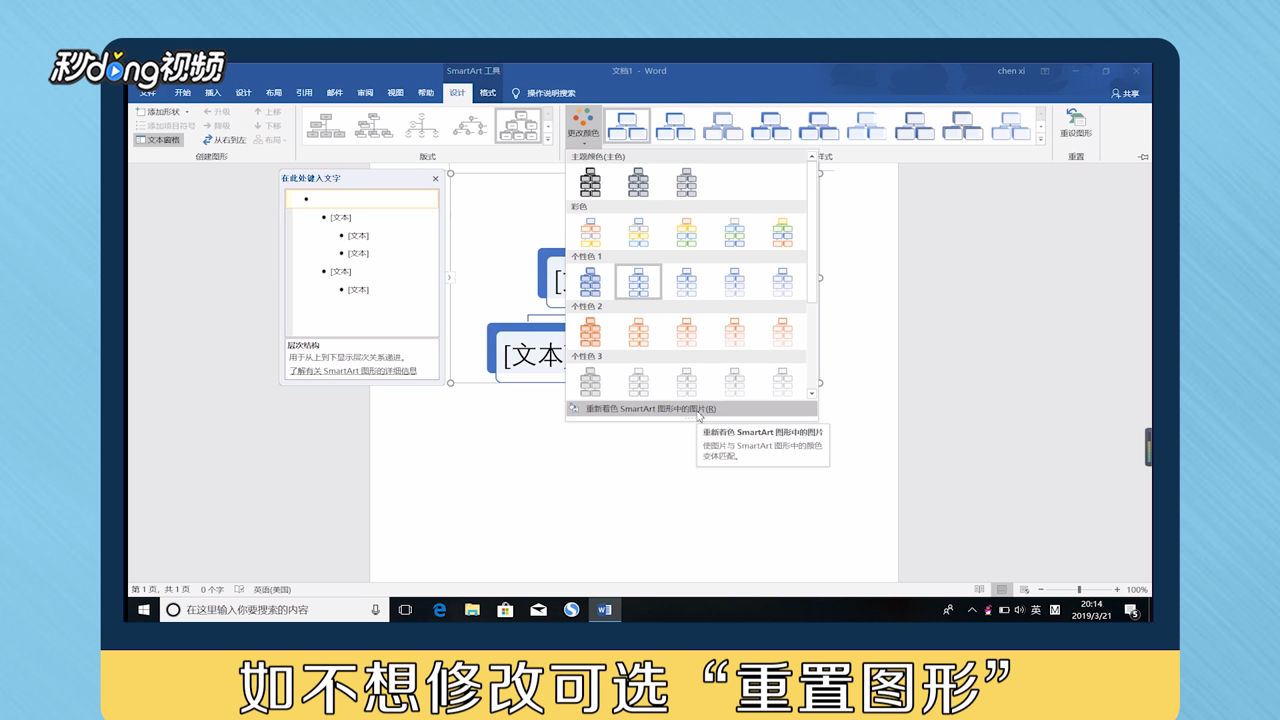
3、选中一级文本,在“SmartArt工具添加形状”下拉菜单下方的“添加形状”添加三个“一”形状,在“此处键入文字”对话框中分别妗哳崛搿键入二级文本“机加车间主管”、“文员”、“组装车间主管”、“统计员”、“压铸车间主管”。

4、在“此处键入文字”对话框中分别键入三级文本及相对应文字,按住shift键同时修改宽、高度一样的文本。

5、在“SmartArt工具——大小”下拉菜单中修改其宽高度。

6、依次点击“插入”“形状”“直线”,在层析结构图下方画直线、垂线。
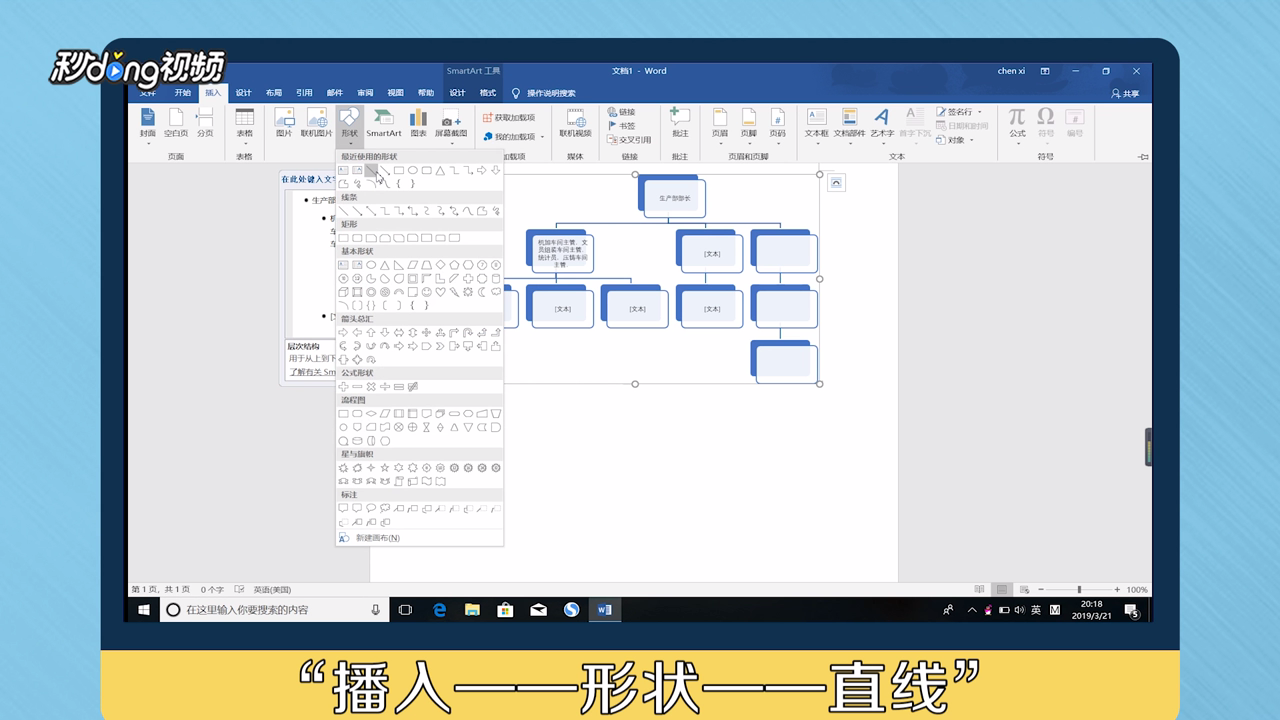
7、依次点击“插入”“文本框”“绘制文本”,在线条下方画三个文本框。
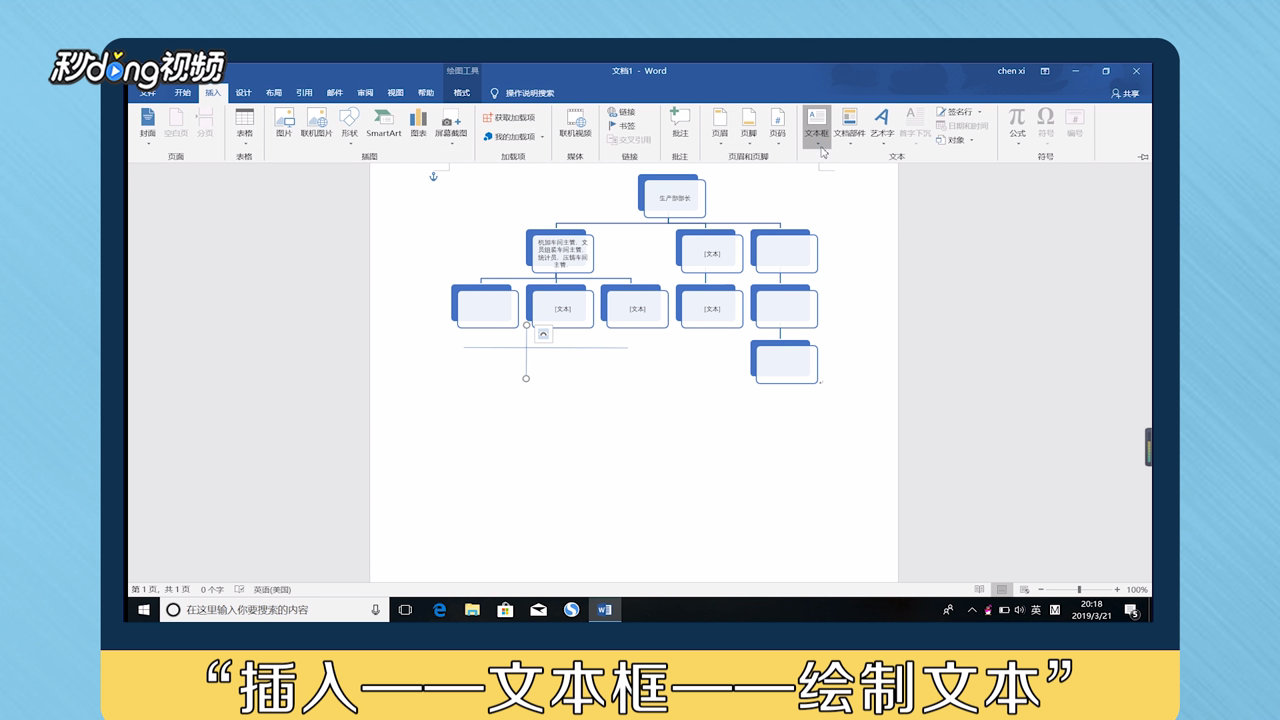
8、选中最后一个文本框,点击鼠标右键选择“设置形状格式”,在“设置形状格式”对话框中选择“线条颜色——无线条”。
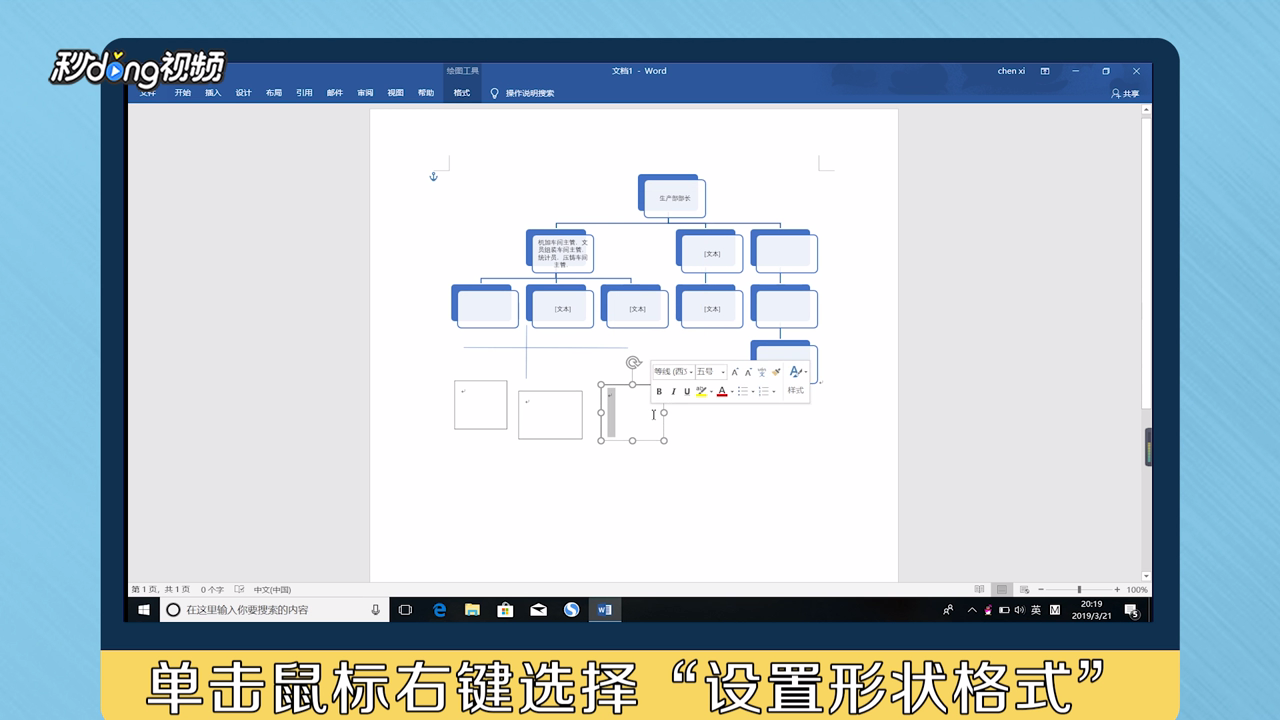
9、按住shift键,同时选中所画线条和倒数两个文本框,鼠标单击右键选择“设置对象格式”,在“设置对象格式”对话框中选择“线条颜色——实线——深蓝色”,在“设置对象格式”对话框中髌覆李幌继续选择“线型——宽度——2磅”即可。
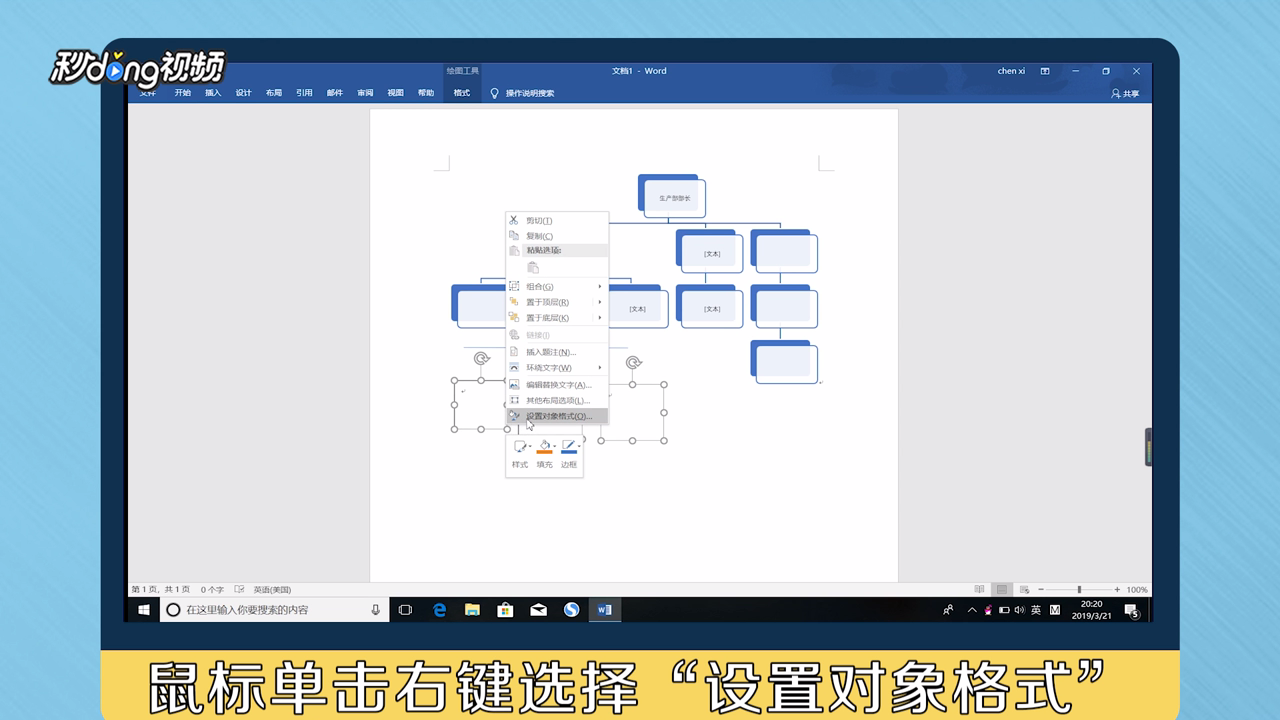
10、总结如下。

